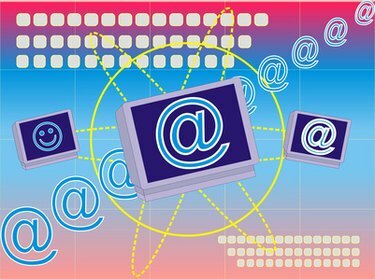
Extern bureaublad stelt u in staat om vanuit huis toegang te krijgen tot een werkcomputer en deze te gebruiken.
Microsoft Remote Desktop is een clienttoepassing waarmee u de bronnen en gegevens van een externe of hostcomputer kunt openen en beheren via een internetverbinding. Het is in wezen software voor afstandsbediening. Met de mogelijkheden voor extern bureaublad kunt u vanuit huis toegang krijgen tot een werkcomputer, ongeacht of de werkcomputer wel of niet is aangesloten op een netwerk.
Beschikbaarheid
Beschikbaarheid hangt voor het grootste deel af van het besturingssysteem van de externe computer. De clientcomputer, of de computer waarvan u verbinding maakt, kan elk besturingssysteem vanaf Windows XP Professional gebruiken. De externe computer moet echter de besturingssysteemversies XP Professional of Vista Business, Ultimate of Enterprise gebruiken. Extern bureaublad is standaard niet actief, dus u moet het vóór gebruik inschakelen op zowel de client als de hostcomputer via het gedeelte 'Systeem en onderhoud' van het Configuratiescherm van Windows.
Video van de dag
Vereisten
De hostcomputer moet de instellingen voor "Slaapstand" of "Sluimerstand" hebben ingesteld op "Nooit", aangezien een verbinding met een extern bureaublad vereist dat de hostcomputer aan staat en actief is. Een internetverbinding biedt netwerktoegang en u moet over machtigingen beschikken die toegang geven tot de hostcomputer. U of uw netwerkbeheerder kan uw gebruikersnaam toevoegen aan de lijst met Extern bureaublad-gebruikers vanuit het gedeelte "Systeem en onderhoud" van het Configuratiescherm van Windows. Bovendien hebt u de volledige computernaam van de hostcomputer nodig. De volledige computernaam is beschikbaar via het Start-menu "Welkomcentrum".
Proces
Wanneer u een remote desktop-sessie begint, stuurt de clientcomputer een signaal via een standaard "luister"-poort 3389 via internet naar de hostcomputer om toestemming te vragen om verbinding te maken en in te loggen. De hostcomputer reageert door om uw aanmeldingsreferenties te vragen, die worden geverifieerd aan de hand van een lijst met Remote Desktop-gebruikers met behulp van een intern authenticatieproces. Zodra u zich aanmeldt, worden weergavegegevens en toetsenbordaanslagen verzonden van de host naar de clientcomputer, zodat u de hostcomputer kunt bekijken en ermee kunt werken alsof u er direct voor zit. Een ding om in gedachten te houden is dat Remote Desktop slechts één verbinding toestaat. Als iemand probeert de hostcomputer te gebruiken, wordt uw externe verbinding automatisch verbroken.
Veiligheid
Microsoft biedt een aantal beveiligingsgerelateerde functies die u kunt gebruiken om de beveiliging van een externe desktopverbinding te vergroten. U kunt het aantal gebruikers dat verbinding kan maken beperken, een beleid voor accountvergrendeling instellen, wachtwoorden vereisen, gegevensoverdracht coderen, de poort van de clientcomputer wijzigen "luistert" aan en stel een IP-adres in "Witte lijst". Een periodieke controle van de Microsoft Event Viewer levert een rapport op met mislukte aanmeldingspogingen en account uitsluitingen. De Event Viewer is toegankelijk via het gedeelte "System and Maintenance-Administrative Tools" van het Configuratiescherm.
Overwegingen
Als u een thuiscomputer aansluit op een computer in een zakelijk netwerk, kunnen firewallproblemen een extra stap vereisen voordat de computers verbinding kunnen maken en kunnen communiceren. Het opzetten van een Virtual Private Network (VPN) is een manier om dit te bereiken. Een andere manier is om een Terminal Services Gateway-server te gebruiken. Beide methoden moeten worden ingesteld door een netwerkbeheerder of een lid van de technische ondersteuning.




